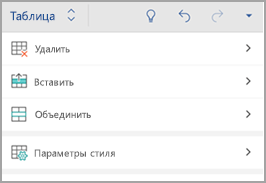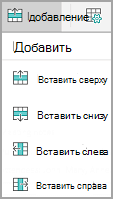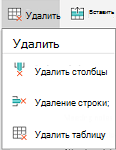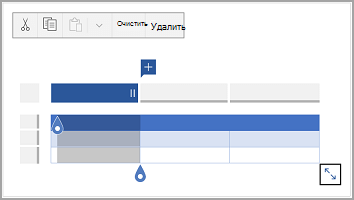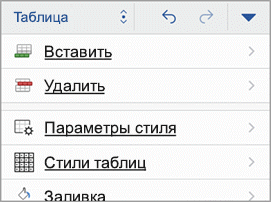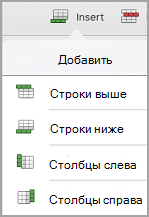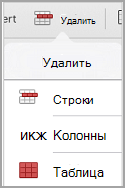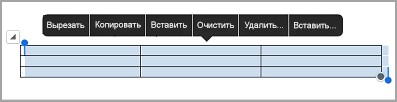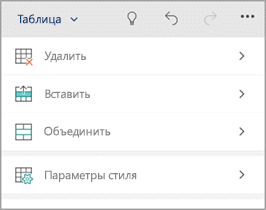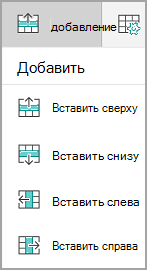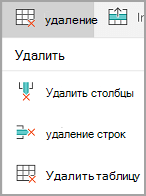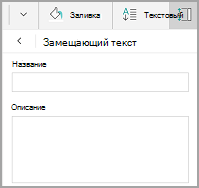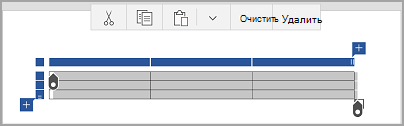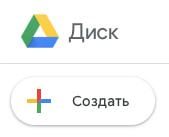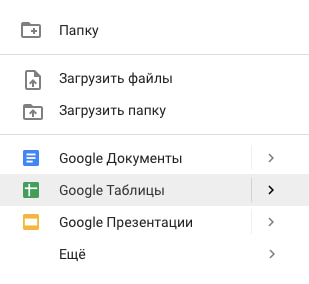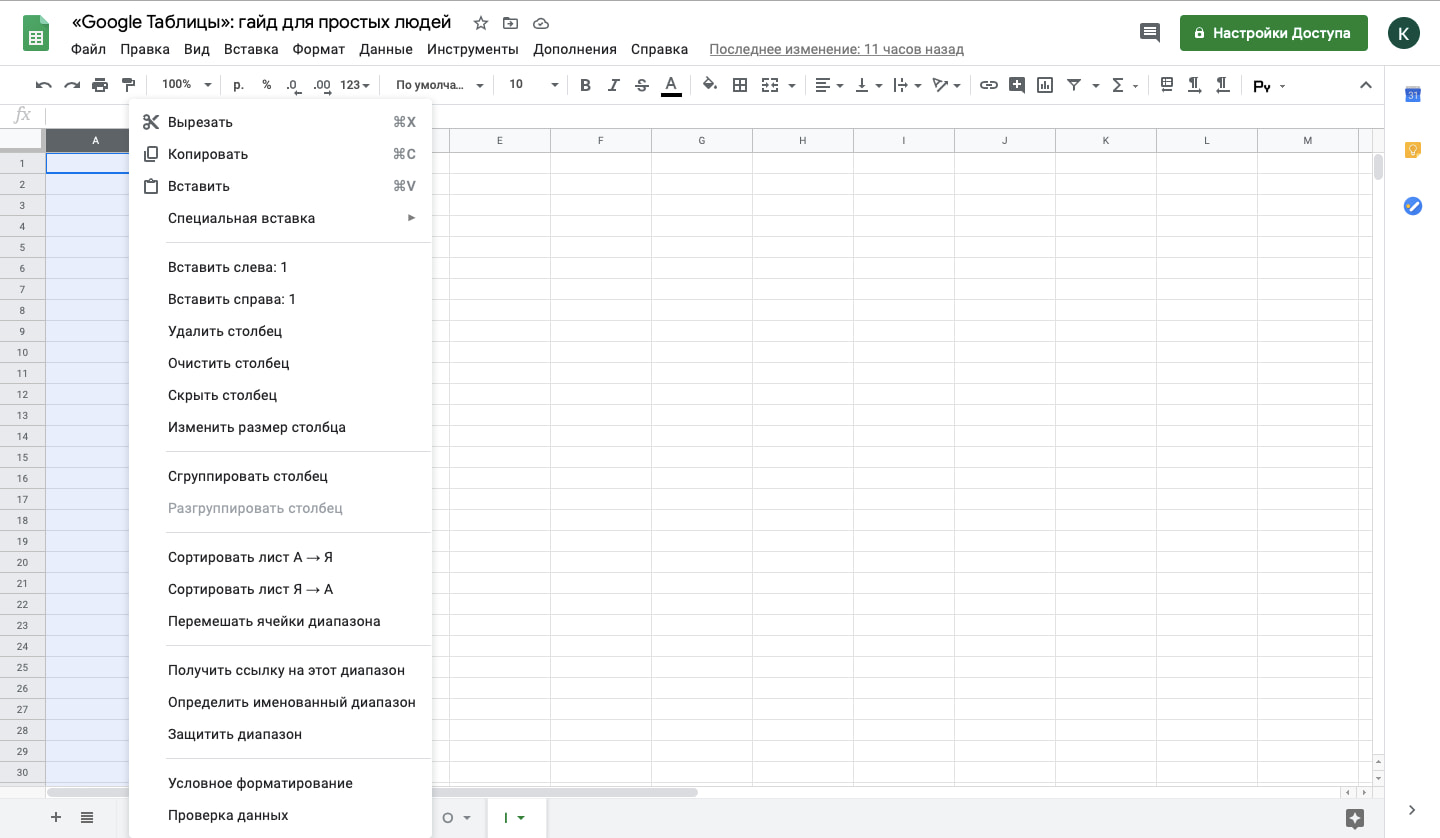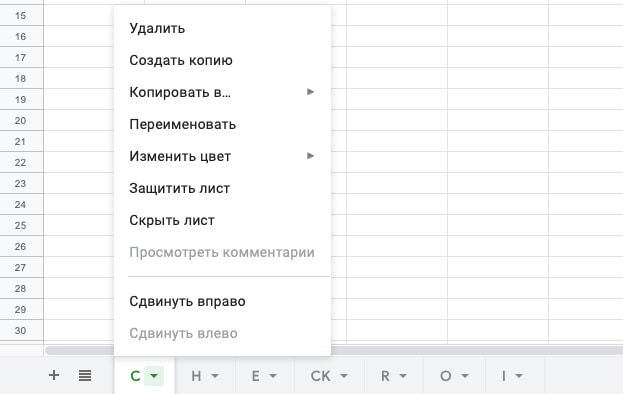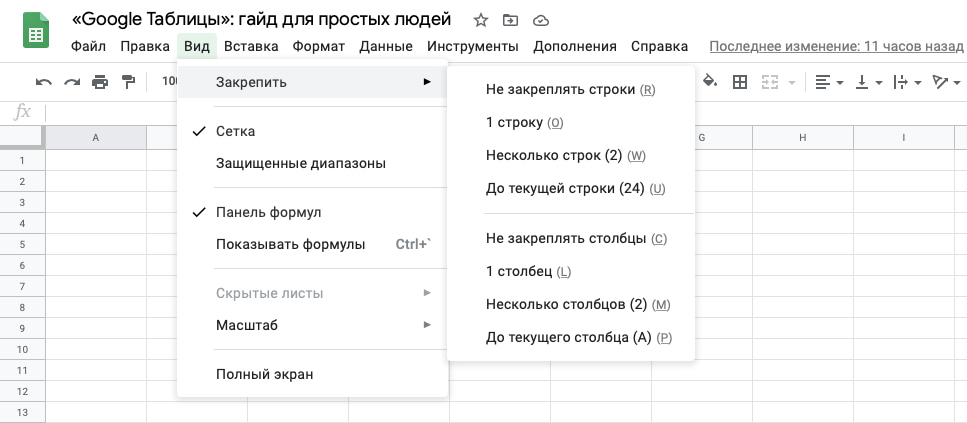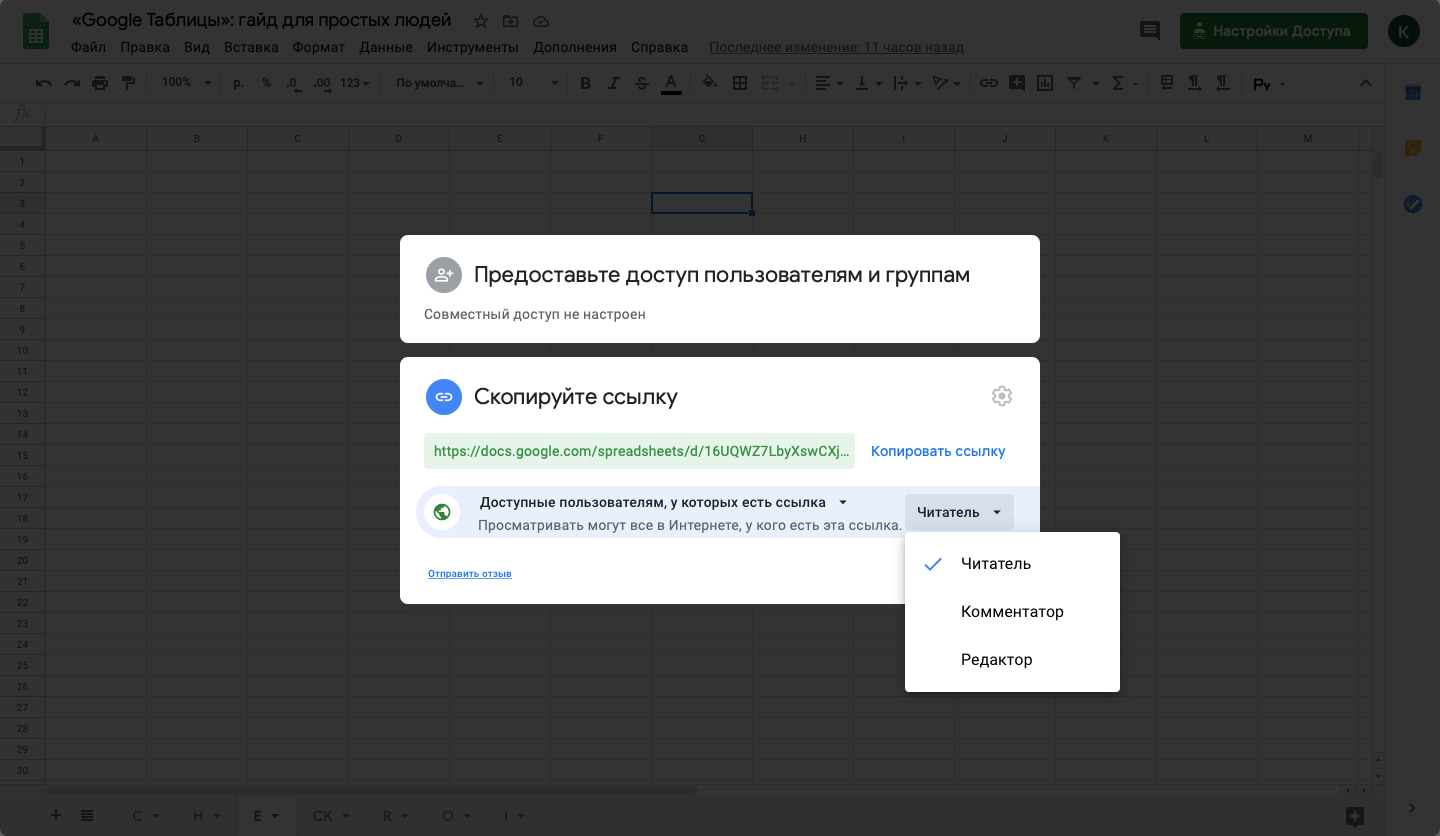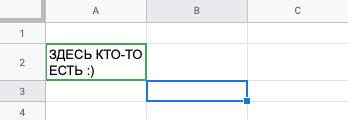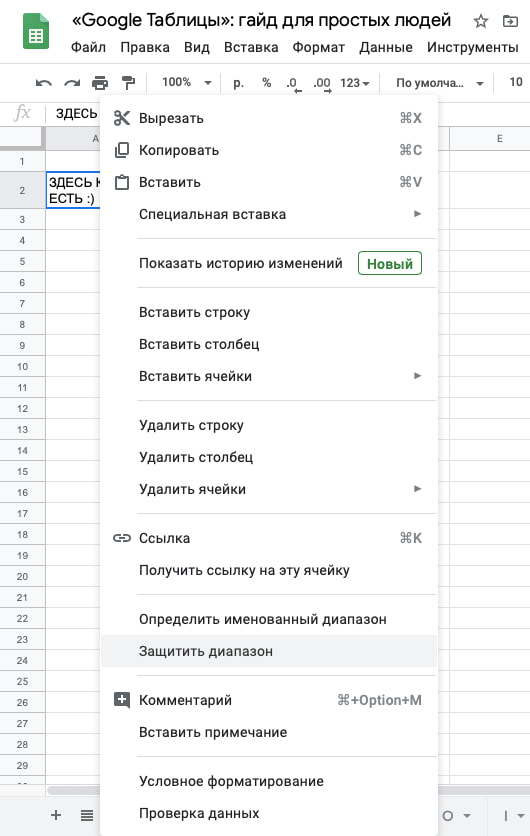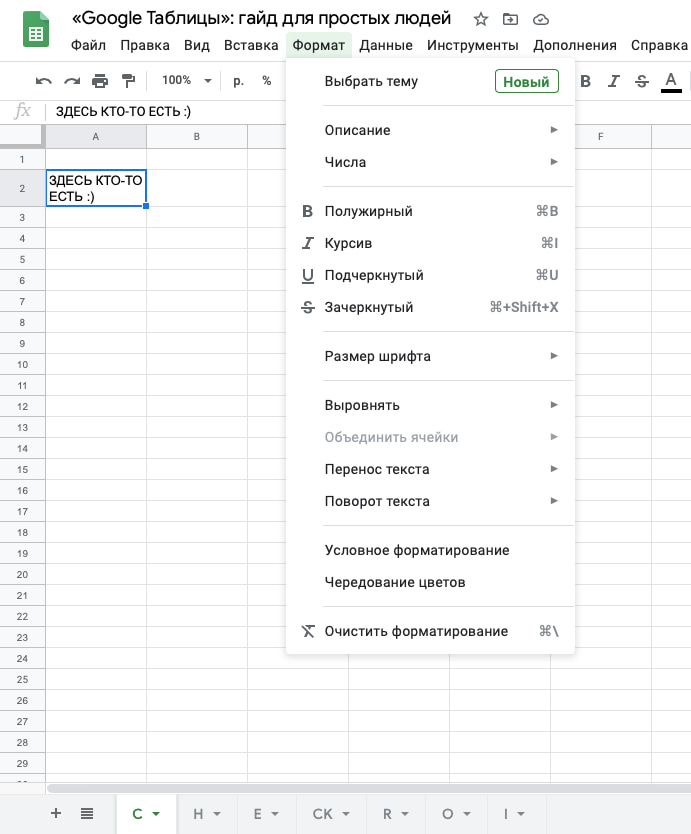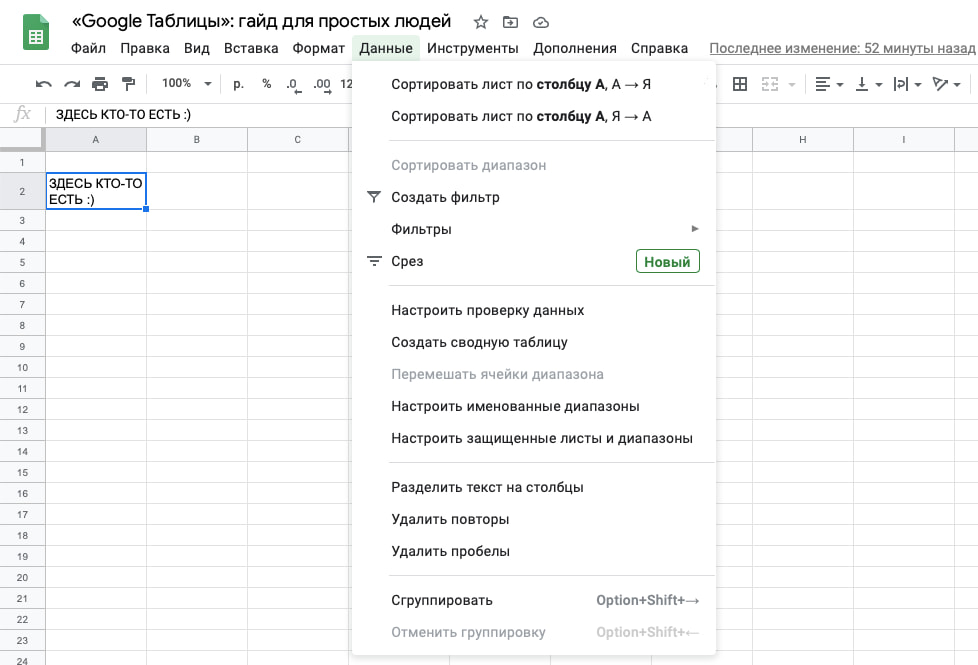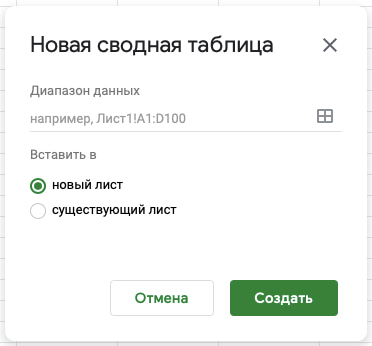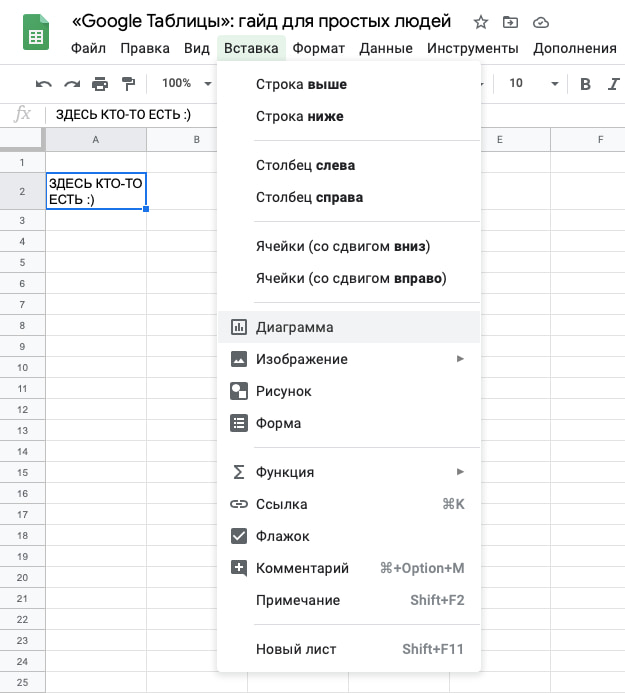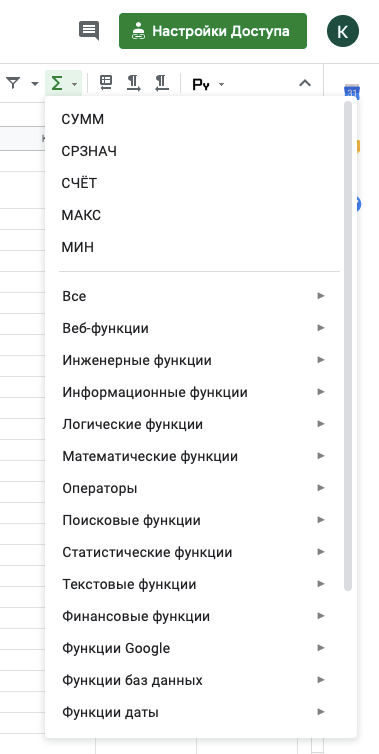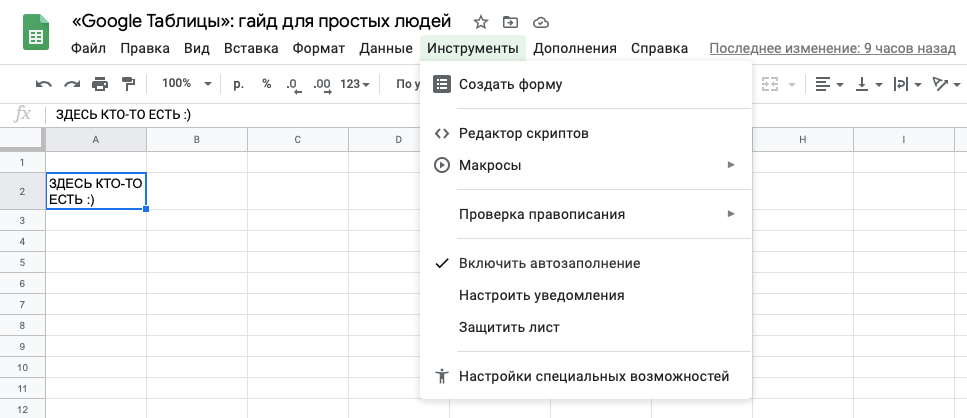Как сделать таблицу в андроид
Добавление таблицы в приложениях Office на мобильном устройстве
В Word, Excel и PowerPoint для мобильных устройств можно добавить таблицу, выбрать стандартный шаблон из коллекции и добавить или удалить строки либо столбцы. Вот как это сделать:
На планшете с Android в файле Office выберите, где нужно вставить таблицу, а затем последовательно коснитесь пунктов Вставка > Таблица.
На телефоне с Android в файле Office выберите, где нужно вставить таблицу, коснитесь значка Правка 
Вкладка Таблица выглядит так:
На планшете с Android
На телефоне с Android
На планшете с Android в файле Office выберите ячейку в диапазоне, который вы хотите преобразовать в таблицу, и нажмите кнопку вставить > таблицу.
На телефоне с Android в файле Office выберите ячейку в диапазоне, который вы хотите преобразовать в таблицу, нажмите значок редактирования 
Вкладка Таблица выглядит так:
На планшете с Android
На телефоне с Android
В файле Office нажмите в любом месте таблицы, а затем на вкладке Таблицы выберите команду Вставка.
Выберите подходящий вариант в меню. Вы можете добавить строки над строкой, в которой находится курсор, строки под ней, а также столбцы слева и справа.
В файле Office коснитесь столбца или строки, которые требуется удалить, а затем на вкладке Таблицы выберите команду Удалить.
Выберите подходящий вариант в меню. Вы можете удалить строки, столбцы или всю таблицу.
Чтобы вырезать, копировать, вставить или очистить содержимое определенной ячейки, дважды коснитесь ее, а затем выберите действие на панели команд.
Чтобы вырезать, копировать, вставить, очистить или удалить всю таблицу, коснитесь блока выделения в верхнем левом углу таблицы и выберите действие на панели команд.
Чтобы вырезать, копировать, вставить, очистить или удалить отдельную строку, коснитесь блока выделения слева от строки и выберите действие на панели команд.
Чтобы вырезать, копировать, вставить, очистить или удалить отдельный столбец, коснитесь блока выделения над столбцом и выберите действие на панели команд.
Чтобы быстро добавить столбец или строку, коснитесь блока выделения над столбцом или слева от строки и нажмите знак «плюс».
На iPad в файле Office выберите, где нужно вставить таблицу, а затем последовательно коснитесь пунктов Вставка > Таблица.
На iPhone в файле Office выберите, где нужно вставить таблицу, коснитесь значка Правка 
Вкладка Таблица выглядит так:
На iPad в файле Office выберите ячейку в диапазоне, который вы хотите преобразовать в таблицу, и нажмите кнопку вставить > таблицу.
На iPhone в файле Office выберите ячейку в диапазоне, который вы хотите преобразовать в таблицу, нажмите значок редактирования 
Вкладка Таблица выглядит так:
В файле Office нажмите в любом месте таблицы, а затем на вкладке Таблицы выберите команду Вставка.
Выберите подходящий вариант в меню. Вы можете добавить строки над строкой, в которой находится курсор, строки под ней, а также столбцы слева и справа.
В файле Office коснитесь столбца или строки, которые требуется удалить, а затем на вкладке Таблицы выберите команду Удалить.
Выберите подходящий вариант в меню. Вы можете удалить строки, столбцы или всю таблицу.
Чтобы вырезать, копировать, вставить, очистить или удалить всю таблицу, коснитесь стрелки в верхнем левом углу таблицы и выберите действие на панели команд.
Чтобы вырезать, копировать, вставить, очистить или удалить содержимое определенной ячейки, дважды коснитесь ее, а затем выберите действие на панели команд.
На планшете с Windows в файле Office выберите, где нужно вставить таблицу, а затем последовательно коснитесь пунктов Вставка > Таблица.
На телефоне с Windows в файле Office выберите, где нужно вставить таблицу, коснитесь пункта Дополнительно 
Вкладка Таблица выглядит так:
На планшете с Windows
На телефоне с Windows
В файле Office нажмите в любом месте таблицы, а затем на вкладке Таблицы выберите команду Вставка.
Выберите подходящий вариант в меню. Вы можете добавить строки над строкой, в которой находится курсор, строки под ней, а также столбцы слева и справа.
В файле Office коснитесь столбца или строки, которые требуется удалить, а затем на вкладке Таблицы выберите команду Удалить.
Выберите подходящий вариант в меню. Вы можете удалить строки, столбцы или всю таблицу.
С помощью команды Замещающий текст можно добавить замещающий текст в таблицу.
В файле Office коснитесь столбца или нажмите блок выделения в верхнем левом углу таблицы, чтобы выделить всю таблицу.
На планшете с Windows на вкладке Таблица нажмите значок Размер ячейки, а затем выберите Замещающий текст. На телефоне с Windows просто коснитесь значка Замещающий текст.
Введите название и описание таблицы.
Чтобы вырезать, копировать, вставить, очистить или удалить всю таблицу, коснитесь блока выделения в верхнем левом углу таблицы и выберите действие на панели команд.
Чтобы вырезать, копировать, вставить, очистить или удалить отдельную строку, коснитесь блока выделения слева от строки и выберите действие на панели команд.
Чтобы вырезать, копировать, вставить, очистить или удалить отдельный столбец, коснитесь блока выделения над столбцом и выберите действие на панели команд.
Чтобы вырезать, копировать, вставить или очистить содержимое определенной ячейки, дважды коснитесь ее, а затем выберите действие на панели команд.
Чтобы быстро добавить столбец или строку, коснитесь блока выделения над столбцом или слева от строки и нажмите знак «плюс».
Примечание: Эта страница переведена автоматически, поэтому ее текст может содержать неточности и грамматические ошибки. Для нас важно, чтобы эта статья была вам полезна. Была ли информация полезной? Для удобства также приводим ссылку на оригинал (на английском языке).
5 лучших приложений для работы с электронными таблицами для Android
Мир стал полностью мобильным, и люди нередко выполняют большую часть своей работы на смартфонах и планшетах в наши дни, но часто «работа» обычно подразумевает «обработку текста». Текстовые документы важны, но как насчет электронных таблиц?
На Android есть несколько бесплатных офисных пакетов
и большинство из них поддерживают возможности электронных таблиц. Так какой из них вы должны использовать? Есть ли в этих приложениях нечто большее, чем просто «он может нормально загружать мои файлы»? Имеет ли значение, какой вы выберете?
1. Google Sheets
Учитывая, что мы говорим об устройствах Android, можно было бы ожидать Google Sheets быть лучшим доступным приложением из всех возможных — и это правда, Google Sheets чертовски хорош. Это быстро, полно возможностей, бесплатно и выглядит хорошо.
Это обязательное приложение, если вы используете пакет Документов Google в Интернете
потому что он синхронизируется между платформами (хотя и с несколькими сбоями) и позволяет хранить и управлять всеми вашими данными в одном удобном месте
, Если вы уже вложили средства в среду Google, нет смысла использовать что-либо еще.
Но даже как одноразовый просмотрщик файлов или редактор, Google Sheets работает. Он может обрабатывать файлы Microsoft Excel без проблем, а интерфейс достаточно прост, чтобы вы не чувствовали себя беспорядочно — даже на смартфоне. И это также хорошо работает в автономном режиме
, что является бонусом.
Стоит подчеркнуть тот факт, что Google предоставляет свои различные офисные приложения в качестве отдельных компонентов. Вместо того, чтобы устанавливать большой и громоздкий пакет «Документов Google», вы можете игнорировать все и просто установить Google Sheets, если вам нужна только поддержка электронных таблиц.
2. Microsoft Excel
и сделать OneNote совершенно бесплатно
, Но в 2015 году они выпустили Office для Android, и это поразило нас.
Android — это платформа Google, но вы можете прочитать, как Microsoft захватила наши Android-устройства.
, Короче говоря: весь рабочий процесс чистый, простой, интуитивно понятный и глоток свежего воздуха. Microsoft действительно догнала — на самом деле, они лидируют в гонке.
Майкрософт Эксель на Android можно загрузить практически любой формат электронной таблицы без потери разметки или целостности форматирования. Он также поддерживает все формулы Excel
, таблицы, графики и даже Sparklines. Единственным недостатком является то, что он требует между Android 4.4.x и 5.1.x. Поддержка 6.0 уже в пути.
Вы предпочитаете Google Drive, а не OneDrive? Не позволяй этому остановить тебя. Это приложение поддерживает Google Drive просто отлично. (И вы можете сделать свою жизнь еще проще, интегрировав Google Drive прямо в Microsoft Office
Как и Google, Microsoft предлагает Excel в качестве отдельного приложения. Раньше это было одно огромное приложение под названием Office для Android, но они сделали умную вещь и разбили ее. Слава Microsoft за правильные действия с этим.
3. Офис WPS
Можно подумать, что либо Google, либо Microsoft держат корону № 1 наиболее загруженного офисного приложения на Android, но вот странная вещь: этот заголовок принадлежит WPS Office, который имеет около 100 миллионов активных установок.
Это приложение на 100% бесплатно без рекламы и покупок внутри приложения, что само по себе достаточно здорово, но что действительно впечатляет, так это то, что WPS Office обладает качеством программного обеспечения премиум-класса. Это быстро, выглядит отлично, легко учиться, и все просто работает.
Он поддерживает только Google Drive и Dropbox (извините, пользователи OneDrive), но может создавать, открывать и редактировать практически все форматы электронных таблиц.
Он имеет некоторые функции и возможности формул, но не все, что вы найдете в Excel. Может ли быть лучше? Конечно. Этого достаточно для обычного пользователя? Абсолютно.
4. Полярис Офис
Polaris офис это потрясающий набор инструментов, который хорошо работает как оптовая замена для всех офисных приложений, предлагаемых Google и Microsoft. Это может быть слишком много для некоторых людей, но для частых рабочих на ходу, это идеально.
Он не только может создавать, открывать и редактировать любые электронные таблицы Microsoft Excel, но также имеет поддержку более 300 формул, более 20 типов диаграмм и всевозможных фильтров, шаблонов и форм чертежей. Новые учетные записи получают 10 ГБ бесплатного облачного хранилища на серверах Polaris.
После сохранения файлы автоматически загружаются в облако, но также будут храниться локально на вашем устройстве для автономного редактирования. Не хотите управлять еще одним облачным аккаунтом? Polaris Office также интегрируется с Dropbox, Google Drive, OneDrive и Box.
Но, пожалуй, самая крутая функция Polaris Office — это поддержка Google Chromecast, которая позволяет транслировать все документы, электронные таблицы и презентации на любой дисплей, который также поддерживает Chromecast. Так что это полезно, когда вам нужно показать конкретную таблицу группе людей.
Polaris Office также предлагает премиальную подписку на 4 доллара в месяц или 40 долларов в год. Эта подписка открывает возможность экспортировать все форматы файлов в PDF-файлы, защищать паролем ваши файлы, находить документы с помощью поиска контента и увеличивать объем облачного хранилища до 100 ГБ.
5. OfficeSuite
Как и два других выше, Офисная одежда Это набор приложений, связанных с офисом, поэтому, если вы просто ищете автономный обработчик электронных таблиц, то это, вероятно, даст больше, чем вы просите. При этом OfficeSuite совсем не чувствует себя раздутым.
На самом деле, одна из вещей, которые мне нравятся в OfficeSuite — это то, как он выглядит и как быстро он работает. Интерфейс позволяет втиснуть много полезной информации, не занимая слишком много экрана. Даже на моем менее чем идеальном 4,3-дюймовом экране он кажется просторным.
OfficeSuite был недавно обновлен, чтобы увеличить скорость отклика во всем приложении, и это видно. Все еще используете двух- или трехлетнее устройство? Не волнуйтесь. С другой стороны, если вы уже используете Android 6.0 Marshmallow, вы будете рады узнать, что в OfficeSuite есть несколько функций, специально разработанных для устройств Marshmallow.
Существует обширная поддержка для всех видов облачных сервисов, включая Dropbox, Google Drive, OneDrive и Amazon Cloud Drive. Он также доступен на 56 разных языках. Это бесплатно? Конечно, но есть и премиум-версия с множеством дополнительных функций за 15 долларов.
Какое приложение электронной таблицы лучше?
Давайте проясним одно: все эти приложения фантастические. Конечно, у каждого есть свои причуды, и тот, который лучше всего работает для меня, может быть не тот, который лучше всего подходит для вас. Однако, если бы мы могли, мы включили бы их все в наш список лучших приложений Android
Я лично разделен между Google Sheets и Microsoft Excel, потому что они являются автономными решениями, но если у вас есть время, попробуйте их все. Вы можете быть удивлены тем, кого любите.
Какой из них больше всего вам нравится? Вы предпочитаете иметь универсальное офисное приложение или автономное решение для каждого вида работы? Поделитесь своими мыслями с нами в комментариях ниже!
«Google Таблицы»: гайд для простых людей
Долгое время лидерские позиции уверенно удерживал пакет офисных программ от Microsoft во главе с Excel. Однако время идет, и на передний план вышло детище Google под незамысловатым названием «Таблицы». А причин у этого достаточно. Я даже в отдельный список их собрал:
И это я еще не все преимущества Google Sheets перечислил. Функционал этого сервиса очень многогранен, а главное сделан для простых людей, для нашего с вами удобства. Но человек – существо достаточно примитивное, поэтому из тысячи представителей людского рода лишь сотня умеет достойно пользоваться онлайн-таблицами от компании Google, а их десятая часть, если не меньше, – задействует все функции сервиса так активно, что пыль из под колес летит.
В нашей новой статье, как вы могли заметить из названия, не будет мудреных формул или же тех сценариев по работе с google-таблицами, о которых даже их создатели уже забыли. Здесь мы расскажем вам все самое основное — что такое гугл-таблицы и как ими пользоваться с максимальным комфортом. Достойное получилось введение. Приятного чтения, друзья!
Начать работать с гугл-таблицей очень просто, но и здесь есть несколько вариантов. Первый, он самый простой и распространенный, – через облачное хранилище Google Drive. Думаю, нет смысла вдаваться в подробности и освещать всю историю этого сервиса, ведь вы и так всё знаете об этом диске и его функционале. Вернемся к таблицам. Как сделать новую гугл таблицу в облаке? Для этого вам нужно выполнить всего два действия:
И вообще, взаимная файловая поддержка Microsoft Excel и Google Sheets делает работу с обоими сервисами очень удобной и комфортной. Респект создателям!
Файл создан, а что дальше?
Сперва окинем взглядом панель инструментов Google Таблицы. Ничего сверхъестественного мы там при всем желании не найдем. Но именно это и позволяет новым пользователям в кратчайшие сроки адаптироваться к онлайн-таблицам от Google. Интерфейс выглядит даже проще, чем в Microsoft Office. Хотя у некоторых пользователей, привыкание может отнять немного времени.
Сравнивать иконки и сопоставлять наименования мы с вами не будем, не в детском садике все-таки. Но основные инструменты Google Таблицы перечислить необходимо. Слева-направо, как они расположены в панели, так я их и оставил:
Ничего сложного, все понятно интуитивно. Поехали дальше!
Рабочее пространство в Google Таблицы
Помимо панели инструментов и разлинованного листа, перед вашим взором располагаются еще несколько интересных областей на экране. Первая, о которой я хочу сказать – это так называемая «шапка». Помимо легко изменяемого названия (достаточно просто на него тапнуть), здесь располагаются вполне стандартные для офисного софта разделы. И как бонус – тайминг последнего изменения, нажав на который, вы попадете в историю выбранной таблицы. Очень полезная функция, если вы хотите что-либо перепроверить либо исправить.
Про горизонтальную и вертикальную нумерацию говорить много не буду. Главное помните о том, что в Google Таблице можно нажимать на все, а у каждой клавиши есть своя специальная функция. Например, выбрав один из столбцов (достаточно нажать на его заглавную ячейку), вы откроете следующий ассортимент действий:
Аналогичный пул действий будет доступен, если вы нажмете на одну из пронумерованных ячеек в левой части экрана. Они отвечаю за строки, что вполне логично. Без внимания у нас осталась еще одна зона рабочего поля Google Таблицы, она располагается в самом низу.
Это листы – все просто и во многом похоже на Excel или Numbers. Аналогичным образом, как со столбцами и строками, вы можете открыть дополнительную панель инструментов простым нажатием на заглавную ячейку.
Любой элемент Google Таблицы можно добавлять, удалять, скрывать, перемещать и изменять. Это несложно, делается обычным нажатием мышки (где-то левой кнопкой, где-то правой, а где-то и вовсе без разницы). Говоря о строках, например, разработчики Google Sheets предусмотрели отличную функцию. Работая с большими объемами информации, вы можете закрепить одну или несколько строчек так, чтобы они всегда оставались на виду.
Как я и говорил ранее, большим преимуществом онлайн-таблиц от Google принято считать не только их удобство, но и возможность совместного доступа. Эта функция реализована до боли просто, но невероятно удобно. Достаточно лишь нажать в правой верхней части экрана «Настройки Доступа».

Но не волнуйтесь, вы, вряд ли помешаете друг другу, работая в таблице параллельно.
Ведь вы гарантированно будете отмечены в таблице у вашего коллеги, либо именем аккаунта Google, под которым зашли, либо «Неопознанным койотом» – у ребят-разработчиков определенного есть чувство юмора. Поработав в совместном доступе пару дней, вы откроете ни один десяток новых животных для себя.
Кроме того, вы можете оставить комментарии, либо примечания для отдельных ячеек со словами, например: «Не трогать – очень важная информация!». Он тут же отобразится у каждого пользователя, у кого есть доступ к таблице.
Форматы и форматирования в Google Таблицах
Буду краток, форматы данных доступны самые разные:
Есть и другие форматы, но все они образованы от тех, что я перечислил выше.
За подобные изменения отвечает специальный раздел, который расположен в «шапке» вашей Google Таблицы.
Перейдем к условному форматированию. Буквально пары кликов будет достаточно для того, чтобы изменить внешний вид вашей онлайн-таблицы. Изменить шрифт, его размер, задать курсив, цвет или выравнивание текста, ячеек, столбцов и строк можно на панели инструментов.
Автоматическое форматирование ячеек также можно задать в Google Таблицах. Вы можете, например, выделить столбец, в котором расположены даты и установить правило, что все четные дни – красные, а нечетные – синие. Система автоматически будет окрашивать каждую вновь добавленную ячейку.
Фильтруем и сортируем данные в Google Таблице
Все необходимые для фильтрации или сортировки инструменты располагаются в шапке под названием вашей таблицы в разделе «Данные».
Вот, что после нажатия мгновенно перед вами откроется:
Как и всегда сортировка возможна либо по порядку, либо от конца к началу. Ее можно задать как для всей таблицы, так и для определенного столбца или диапазона. Однако будьте внимательны, а то поторопившись можно случайно отправить под сортировку еще и заголовки своей таблицы.
Для чего нужны фильтры? Они прячут те данные, которые сейчас не так важны. Например, вы загрузили в Google Таблицу квартальные отчеты всех отделов вашей компании, но проанализировать нужно лишь те, которые пришли за последний год. Выставляете соответствующий фильтр – готово, на экране осталась лишь необходимая информация.
Есть еще функция проверки и среза данных, но поиск информации об этом будет для вас факультативом, дабы не увеличивать и без того большую статью, которую вы уже наверняка устали читать.
Сводные таблицы в Google Sheets
Эта часть нашей статьи будет актуальна тем, кому близка тема аналитики. Вообще, основная задумка сводных таблиц – это структурирование информации, чтобы можно было впоследствии сделать корректный вывод. Хотите сделать из 2000 строк отчет на 20 позиций – это именно то, что вам нужно.
Как это делается? Опять-таки все просто до безумия. Раздел «Данные» и дальше выбирайте сводные таблицы. Остается только обозначить диапазон и все практически готово.
Визуализация данных в Google Таблицах
Конечно, есть множество самых разных сервисов для визуализации аналитических данных, например, Power BI и его аналоги. Однако, это можно сделать и в самих Google Таблицах. Мало кто пользуется этой функцией, но разработчики предусмотрели и ее. В Google Sheets вам не составит большого труда представить имеющиеся в таблице данные в формате графика или диаграммы. Это и просто, и наглядно, и очень удобно. Нужно всего лишь выделить необходимый диапазон данных и проделать то, что я заскринил ниже для вас.
Уже создав диаграмму, в редакторе вы можете изменить цвета, формат данных, да и все, что вам будет угодно!
Функции, функции и еще раз функции в Google Таблицах
Чем онлайн-таблицы от Google хуже Excel? Верно, ничем. Поэтому функции есть и там, и тут. Одноименную кнопочку ищите в правой части панели инструментов вашей Google Таблицы.
Вставить функцию вручную также очень просто:
Ну очень легко, говорю же!
Очень веское преимущество Google Sheets, как и любого другого облачного сервиса от этого IT-гиганта – это взаимная интеграция с другими ресурсами. Например, взять Google Формы и что мы имеем?
Одна клавиша «Создать форму» дает вам возможность свободно интегрировать этот сервис в вашу Google Таблицу. Следовательно, создав опросник, например, на тему рациона питания или умения планировать бюджет, вы сможете с легкостью проанализировать полученные результаты. Все они отобразятся в онлайн-таблице. А там и до интеграции Google Аналитики и создания автоматизированной онлайн-отчетности рукой подать. Ууух!
А знаете, как можно развить свои навыки работы с Google Таблицами и довести их до совершенства? На современных онлайн-курсах! Мы тут подборку курсов по гугл таблицам подготовили – обязательно ознакомьтесь. Не переставайте учиться и читайте наши статьи! А еще обязательно оставляйте комментарии и хотя бы иногда заглядывайте к нам в Telegram 🙂